【テキスト関連】ホームページ内のページをリンクとして貼りたい(内部リンク)
「ホームページ内のページのリンクを貼りたい(内部リンク)」
WordPress(ブロックエディタ)にて「ホームページ内のページのリンクを貼る方法(内部リンク)」を説明します。
<手順>
・WordPress管理画面に、ログインする
・リンクを貼りたいページの編集画面を開く
・編集画面内でリンクを張りたい部分のテキストを選択し、リンクを貼り付ける
(※テキストがない場合はテキストを挿入してください)
・貼り付けが完了後、「更新」ボタンを押す
・ホームページにてリンクが貼り付けたURLのページに飛べるか確認する
<解説>
・WordPress管理画面にログインする。
ホームページ設定通知書にございます管理画面のURLから
「ユーザー名」と「パスワード」を入力しをWordPressの管理画面に入ってください
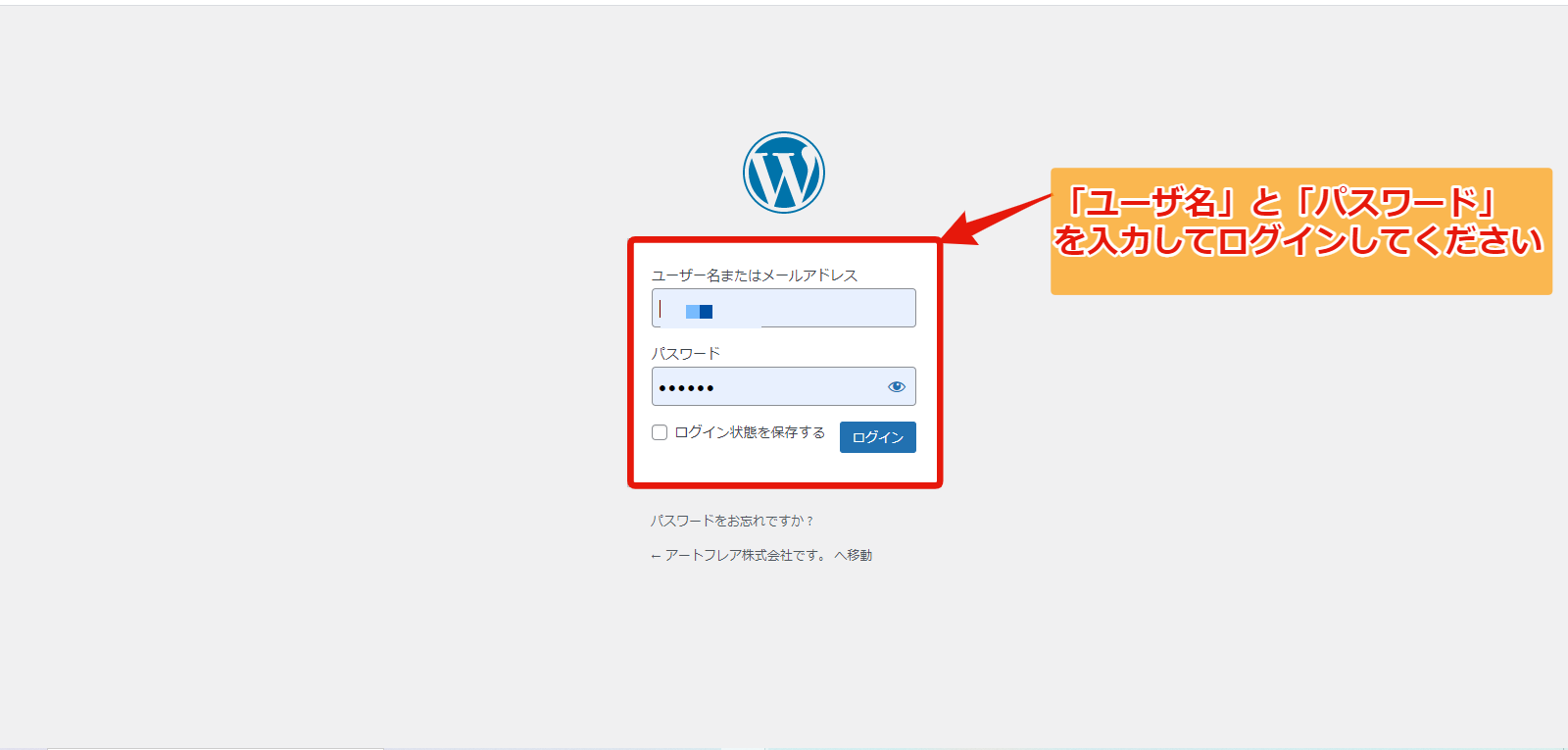
・リンクを貼りたいページの編集画面を開く
今回は「投稿」の中の「サンプル投稿1」のページに「サンプル投稿2」のリンクを貼り付けます
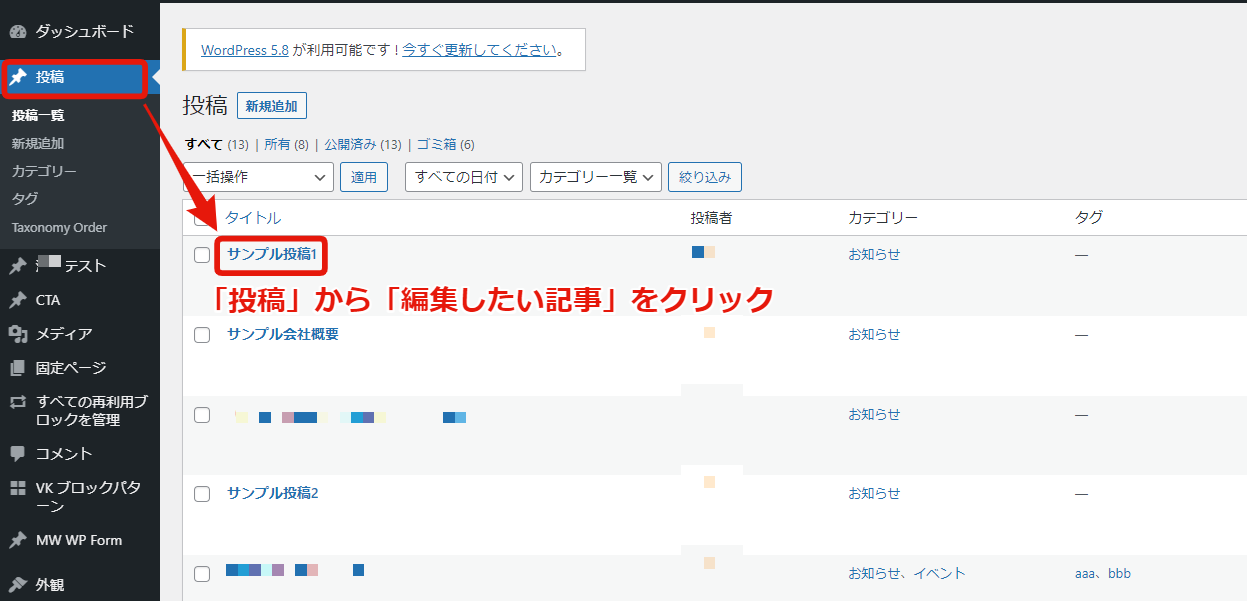
・編集画面内でリンクを貼りたい部分のテキストを選択(1)し
リンクを貼り付ける(2)
(1)リンクを貼りたい部分のテキストを選択し、「リンク」のボタンをクリックします
※テキストがない場合はテキストを挿入してください
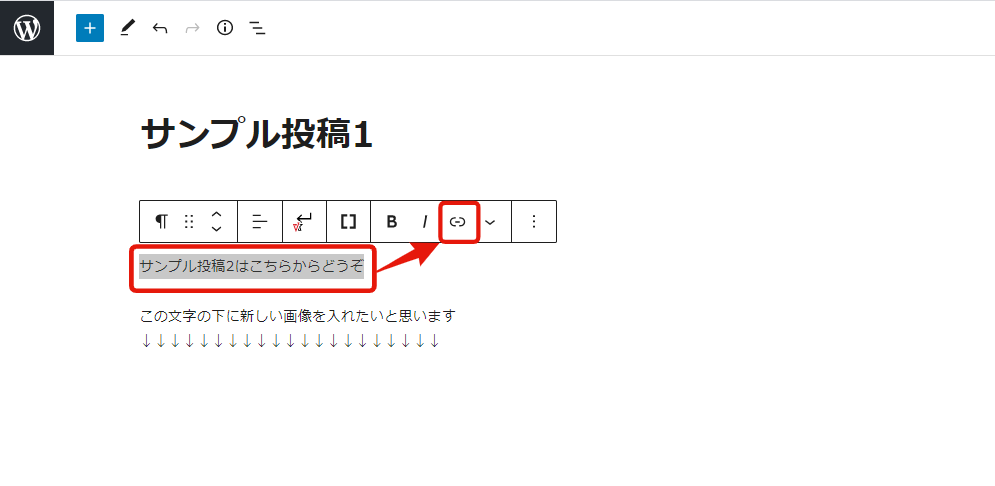
(2)ボタンをクリックすると「↩」のボタンが入った検索バーが出ます
検索バーに「サンプル記事2」と入力し、下部に出てくる表示をクリックしてリンクを追加します
※リンクしたい固定ページや投稿のタイトルの一部を検索バーに入力してください。
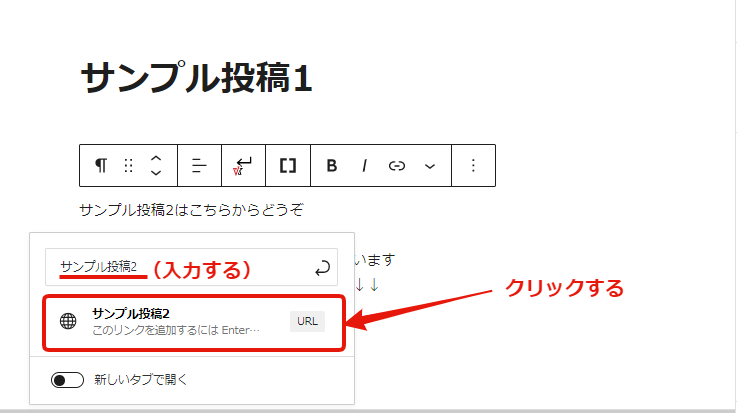
・編集画面にてリンクができているかを確認(1)
「更新」のボタンを押す(2)
(1)編集画面にてリンクが出来ているかを確認します
→リンクが出来ていればテキストの下部に点線が引かれているのでクリックします
貼り付けたいページ・投稿タイトルになっているか確認します
※タイトル右にある「矢印のボタン」で飛ばしたいリンクのページを確認できます
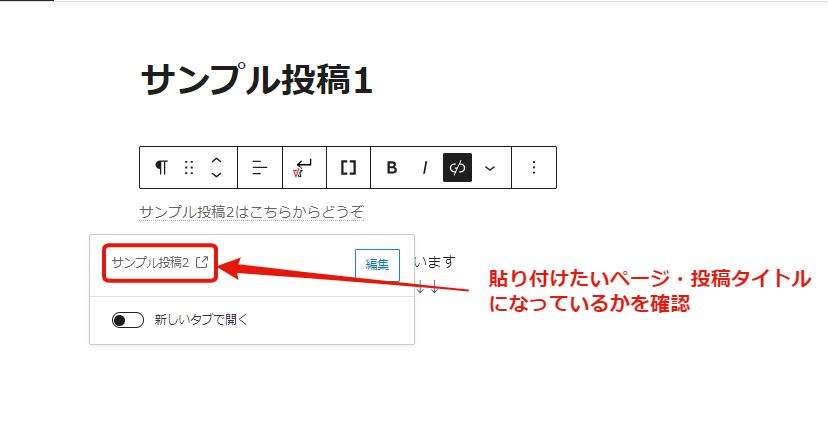
(2)「更新」のボタンを押し、投稿に反映させます
※記事を公開したい場合は「公開」になっているかどうかも合わせて確認してください
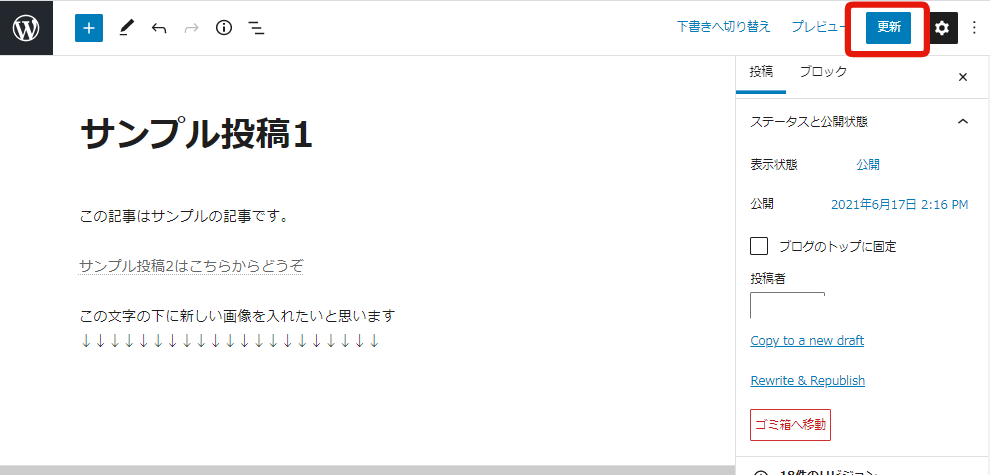
・ホームページにてリンクを貼り付けたURLのページに飛べるか確認する
リンクを貼ったページを開き、リンクが動作しているか確認してください。
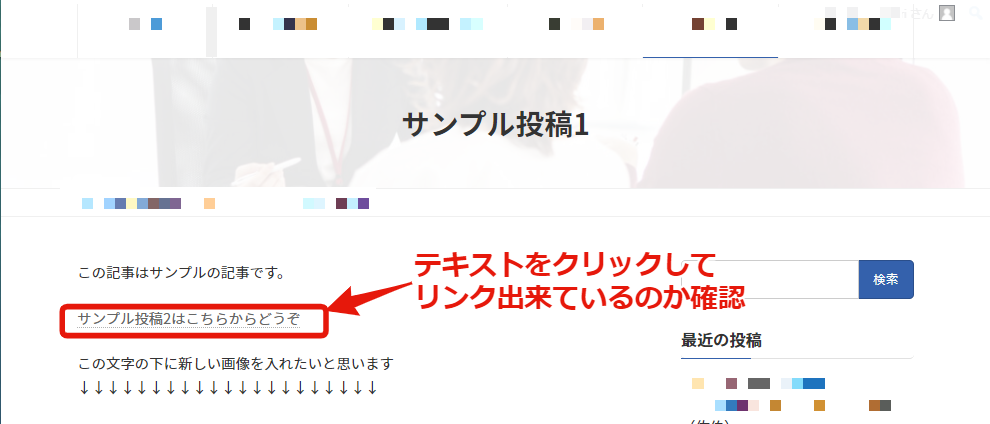
以上が「ホームページ内のページのリンクを貼りたい(内部リンク)」の方法になります。
参照数: 1179

